iPhone 또는 앱이 느리게 실행되거나 평소처럼 빠르게 응답하지 않는 경우 기기를 다시 새로 고칠 수 있는 몇 가지 옵션이 있으며 많은 사용자가 모르는 가장 빠른 방법은 iPhone 새로 고침을 수행하는 것입니다.

iPhone에서 새로 고침 버튼은 어디에 있습니까?

iPhone에는 복구를 수행하고 메모리를 비울 수 있는 물리적 버튼이 없으며 화면이나 설정 응용 프로그램 또는 다른 곳에 메뉴나 옵션도 없지만 간단한 트릭을 통해 iPhone을 새로 고칠 수 있습니다. 장치의 속도와 성능을 복원하기 위해 다음 줄에서 알려드리겠습니다.
iPhone X 및 최신 기기에서 시작됨
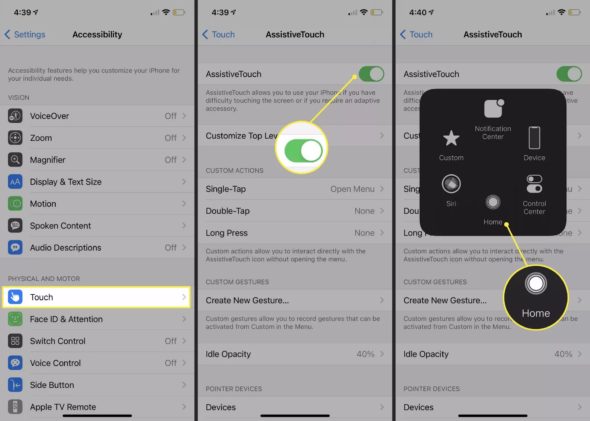
- 설정 > 손쉬운 사용 > 터치로 이동합니다.
- AssistiveTouch >를 누르고 기능을 활성화하십시오.
- 화면에 원형 버튼이 추가됩니다. 옵션을 보려면 클릭하십시오.
- 그런 다음 설정> 일반> 끄기로 돌아갑니다.
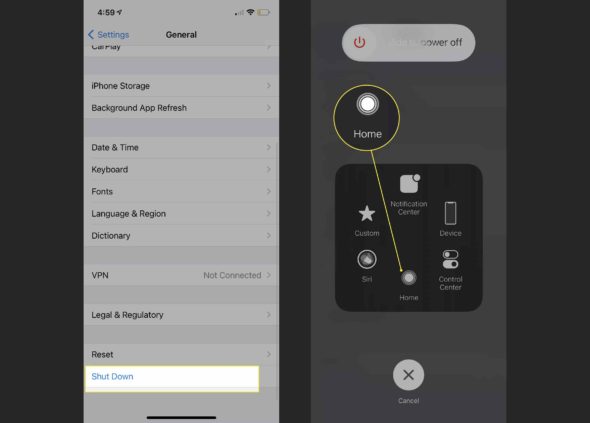
- 잠금 화면에서, 홈 버튼 길게 누르기
- iPhone이 잠금 화면으로 돌아가서 활성화 코드를 요청하면 성공한 것입니다.
iPhone 7 및 이전 버전을 어떻게 업데이트합니까?

iPhone 7 및 이전 버전의 경우 최신 버전보다 기기를 새로 고치는 것이 훨씬 더 쉽습니다. 이러한 모델에는 직접 사용할 수 있는 물리적 홈 버튼이 있기 때문입니다(이 단계는 iPhone 4에서 iPhone까지 적용됨). iPhone 7) 단계는 다음과 같습니다. :
- 잠금 화면이 나타날 때까지 측면의 전화 잠금 버튼을 길게 누릅니다.
- 잠금 화면 버튼에서 나가기
- 홈 버튼을 길게 누르세요
- 홈 화면이나 암호 화면으로 돌아갈 때 홈 버튼에서 손을 떼면 장치가 새로 고쳐집니다.
iPhone을 새로 고치면 어떻게됩니까?

iPhone을 새로 고치면 기기에서 앱과 운영 체제를 실행하는 데 사용하는 활성 메모리가 지워집니다. 이 방법은 iPhone을 다시 시작하는 방법과 비슷하다고 설명할 수 있지만 효율성이 떨어지므로 제대로 작동하지 않으면 기존의 다시 시작을 수행합니다.
걱정하지 마십시오. 이 방법은 메모리만 비우므로 iPhone에 저장된 모든 항목에 접근하지 않으므로 데이터 손실에 대해 걱정할 필요가 없습니다.
한국어 :


رائع
홈 버튼이 없는 iPhone은 메모리를 비우고 볼륨을 높인 다음 볼륨을 낮추고 종료를 사용하는 좋은 방법입니다. 종료를 사용하면 비상 메시지와 홈을 표시하지 않고 종료 창이 나타나며 일반적으로 실행됩니다. , 메모리를 청소하고 새로 고침
이봐, 이봐, 모든 게 잘못됐어, 너 왜 그래
2017년 이후의 기기 "iPhone 8/X"
볼륨 업 버튼을 한 번 클릭
볼륨 다운 유닛
그런 다음 Apple 로고가 나타날 때까지 전원 버튼을 계속 누르십시오.
아이폰 7 및 7 플러스
Apple 로고가 보일 때까지 전원 및 볼륨 작게 버튼을 함께 누르십시오.
iPhone 6s/se 및 이전 모델
Apple 로고가 나타날 때까지 홈 버튼과 전원 버튼을 함께 계속 누르십시오.
몇 년 전 이본 이슬람교에서 배운 운동
유감스럽게도 내가 가르쳐준 것 대신에 너를 택한 것이 너를 가르친다
네 예전부터 잘 알고 있었습니다.. 널리 알려주셔서 감사합니다
나는 그녀를 몰랐습니다. 그래서 우리를 계몽해 주셔서 감사합니다. 이 트릭을 계속하십시오.
훌륭한 기사에 감사드립니다 🌹
부디
매우 멋진 주제와 항문 최고의 감사합니다
그리고 나는 당신에게 더 많은 시를 추가하고 카메라를 열고 확대가 x2가되도록 이미지를 한 번 관리 한 다음 빔을 설탕과 메모리가 무료입니다. 사용법이라는 응용 프로그램을 오랫동안 사용해 왔습니다. 나에게 사용 정보를 제공하고 심지어 인터넷에서도 그것에 대해 알려주는 유용합니다.
감사합니다 👍
이 방법에 감사드립니다
그러나 iPhone 8 및 8 Plus는 어떻습니까?
당신은 우리에게 평화를 주었다
CPU-x라는 메모리를 확보하는 데 사용하는 앱이 있습니다. 기억을 비우는 것이 효과적이고 현실적이라고 생각하십니까? 그와 나의 경험, 당신은이 응용 프로그램의 메모리 비우기 기능을 사용한 후 장치의 속도를 정말로 느낍니다.
네, 형님, 최고의 프로그램에서 사용하고 있으며 메모리를 효과적이고 쉽게 해제합니다.
왜 반과 회전!! iPhone X 이상에서는 볼륨을 높인 다음 볼륨을 낮추고 전원을 켭니다.
이것은 일반적으로 시간이 오래 걸리는 다시 시작에 대한 대안입니다.
Hey Brother Tariq: Brother prOf는 설정으로 이동하여 종료를 누르는 대신 앞서 언급한 동작을 생략하고 종료 화면이 나타나면 바로 전원 버튼을 떠날 수 있기 때문에 시간을 절약하는 것을 의미합니다.
따라서 장치가 다시 시작되지 않습니다.
버튼을 활성화하거나 집에서 길게 누르지 않고도 작동합니다. 설정, 일반으로 이동하여 전원을 껐다가 취소하면 됩니다.
이 방법이 마음에 들었습니다. 이 주제에 대해 계속 알려주시기 바랍니다 ❤️
예, XNUMX년 동안 알고 있었고 항상 수행합니다.
나는 알고 있고 전통적인 방식으로 있고 AssistiveTouch에 30 개의 서비스 또는 주문이 있다는 것을 알고 계셨습니까?
이건 삼성폰 설정인거 같은데
이 방법은 볼륨 업 버튼을 누른 후 볼륨 다운 버튼을 누른 다음 정지 버튼을 길게 누르고 메인 화면에 사과 아이콘이 나타날 때까지 계속 누르는 방식과 다른가요?
예, iPhone 11 Pro Max에서 사용하는 이 방법은 매우 쉽고 빠릅니다.
예, 차이점은 장치를 다시 시작하지 않고 메모리를 비우므로 더 빠릅니다.